Щелкните Файл> Параметры. Щелкните Центр управления безопасностью> Параметры центра управления безопасностью> Надежные расположения. В списке «Надежные расположения» выберите расположение и нажмите «Изменить». Внесите необходимые изменения и нажмите ОК.
Как запустить ненадежную программу в Windows 10?
В Windows 10 версии 1903 щелкните правой кнопкой мыши кнопку Пуск и выберите Вариант запуска из контекстного меню. Когда появится запрос «Выполнить», введите слово «Control», чтобы запустить панель управления Windows. Теперь нажмите «Программы», а затем выберите «Включить или отключить компоненты Windows».
Как внести программу в белый список в Windows 10?
Внесение в белый список с помощью брандмауэра Windows
Чтобы управлять белым списком в брандмауэре Windows, нажмите Пуск, введите брандмауэр и нажмите Брандмауэр Windows. Нажмите Разрешить программу или функцию через брандмауэр Windows. (или, если вы используете Windows 10, щелкните Разрешить приложение или функцию через брандмауэр Windows).
КАК Я СОЗДАЛ ОПАСНЕЙШИЙ ВИРУС И ЗАРАБОТАЛ НА ЭТОМ!
Где находится центр доверия в Windows 10?
Вы можете найти центр доверия по открытие офисного приложения и переход в файл> параметры. Есть вкладка для центра доверия, а затем есть кнопка для «настроек центра доверия».
Как мне доверять программе в Windows?
У меня была эта проблема с программой, которую я написал, и мое решение было.
- Найдите программу, затем щелкните правой кнопкой мыши программу >> выберите свойства.
- Выберите вкладку «Совместимость».
- Щелкните Изменить настройки для всех пользователей.
- В разделе «Уровень привилегий» установите флажок «Запустить эту программу от имени администратора».
- Щелкните OK, Щелкните OK.
Как разблокировать издателя в Windows 10?
Как разблокировать издателя в Windows 10?
- Откройте Internet Explorer, нажмите кнопку «Сервис», а затем нажмите «Свойства обозревателя».
- Перейдите на вкладку Content, посмотрите раздел Certificates.
- Нажмите кнопку «Издатели».
- Выберите вкладку Недоверенные издатели.
- Выберите издателя, которого хотите разблокировать, и нажмите кнопку «Удалить».
Зачем вам блокировать все входящие подключения к вашему компьютеру?
«Входящая блокировка» означает, что входящие новые соединения блокируются, но установленный трафик разрешен. Так что, если разрешены новые исходящие соединения, то входящая половина этого обмена в порядке. Брандмауэр управляет этим, отслеживая состояние соединений (такой брандмауэр часто называют брандмауэром с отслеживанием состояния).
Как добавить исключения в брандмауэр Windows 10?
- Щелкните правой кнопкой мыши кнопку «Пуск» и выберите «Панель управления».
- Щелкните Брандмауэр Windows.
- Щелкните Расширенные настройки.
- Щелкните Правила для входящих подключений, а затем — Новое правило.
- Выберите Порт для Типа правила, затем нажмите Далее.
- Выберите TCP в поле Применяется ли это правило к TCP или UDP.
Как добавить URL-адрес в белый список в Windows 10?
Добавление надежных сайтов (Windows 10)
Как сделать вирус? | Как стать хакером? | CMD Windows 2
- Откройте Internet Explorer. .
- Щелкните значок шестеренки в правом верхнем углу и выберите «Свойства обозревателя» из списка.
- Перейдите на вкладку «Безопасность» и нажмите «Надежные сайты».
- Нажмите кнопку «Сайты». …
- Добавьте в список сайты, которым нужно доверять.
Как мне попасть в Центр управления безопасностью?
Нажмите кнопку Microsoft Office в верхнем левом углу окна, а затем нажмите кнопку Параметры Excel. Откроется диалоговое окно «Параметры Excel». Выберите Центр управления безопасностью в области слева, а затем нажмите кнопку Параметры центра управления безопасностью в области справа. Откроется диалоговое окно «Центр управления безопасностью».
Как создать надежный документ?
Нажмите Опции. Нажмите Траст-центр, а затем щелкните Параметры центра управления безопасностью. Щелкните Надежные документы. Сделайте выбор для надежных документов, которые вам нужны.
Как разрешить доверенные места в моей сети?
Щелкните Файл> Параметры. Щелкните Центр управления безопасностью> Параметры центра управления безопасностью> Надежные расположения.. В списке «Надежные расположения» выберите расположение и нажмите «Изменить». Внесите необходимые изменения и нажмите ОК.
Источник: frameboxxindore.com
Касперский как сделать программу доверенной. Подробно о том, как в касперском добавить в исключения
В данной статье мы подробно рассмотрим, как сделать исключение программе и добавить ее в доверенную зону антивируса Kaspersky Internet Security. Данный обзор можно взять за основу при добавлении программ, игр и других файлов в различных антивирусных приложениях и файерволах.
Для того, чтобы сделать исключение программе , открываем настройки Касперского. Для примера возьмем обычный Microsoft Office Word. В настройках антивируса, во вкладке Дополнительно , выбираем пункт Угрозы и исключения
В следующей вкладке нажимаем Указать доверенные программы
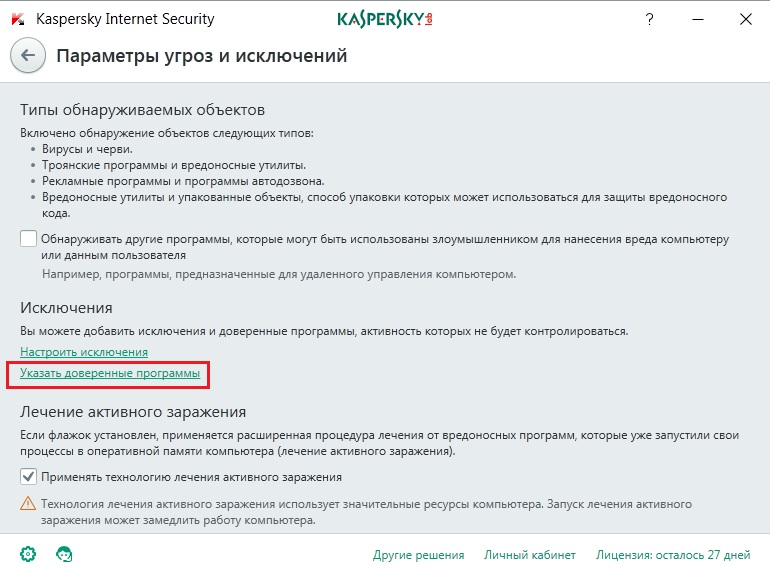
В появившемся окне, в нижней части, нажимаем Добавить

Здесь перед нами откроется список программ, приложений, среди которых можно найти нужную нам программу. Для удобства список можно отсортировать по названию программы, производителю либо имени самого файла.
Компьютерные новости, обзоры, решение проблем с компьютером, компьютерными играми, драйверами и устройствами и другими компьютерными программами.» title=»программы, драйверы, проблемы с компьютером, играми» target=»_blank»>Компьютерная помощь, драйверы, программы, игры
Также, можно воспользоваться функцией встроенного поиска, что значительно упростит процесс поиска программы во всем этом списке. Кнопка расположена прямо в этом окне (в врехней части).

Если вдруг, по какой-то причине, файла нет в предложенном списке, достаточно просто запустить эту программу, в нашем случае любой вордовский документ, и она должна появиться в списке. Выбираем ее и нажимаем Далее .

Иногда, в силу тех или иных обстоятельств, по какой-то причине мы же добавляем программу в исключения !? Возможно не дает работать и блокирует программу, поэтому и добавляем. Но что, если даже сам запуск программы невозможен!? То есть антивирус полностью блокирует программу. Не дает даже запустить ее.
В этом случае, еще одним способом добавления программы в исключения является кнопка Обзор , расположенная в нижней части окна выбора программы. Нажимаем ее и ищем файл WINWORD.EXE по адресу: C:/Program Files (x86)/Microsoft Office/Office12/, тем самым добавив программу напрямую из корня файловой системы.

И, напоследок, в следующей вкладке ставим все галочки либо указываем нужные и нажимаем кнопку Добавить .

Также, антивирус может потребовать подтверждения ваших действий, действительно ли вы хотите добавить программу в исключения !? Нажимаем Продолжить , после чего программа будет добавлена в список исключений антивирусной программы . После этого антивирус больше не будет контролировать процессы, связанные с нашей программой.

Вот так, быстро и просто можно сделать исключение программе , добавив ее в доверенную зону.
Сейчас мы поговорим о том, как в Касперском добавить в исключения. Данный антивирус является одним из наиболее распространенных и надежных в настоящее время, однако время от времени у пользователей могут возникать вопросы о его работе и настройке. Давайте разберемся.
Как в Касперском добавить в исключения: суть проблемы
Пользователи персональных компьютеров время от времени сталкиваются с блокировкой нужной программы или сайта. Можно сказать, что исключения в Касперском работают с чрезмерным усердием, и антивирус принимает за потенциально опасные те ресурсы и материалы, которые таковыми не являются.
Для опытных пользователей подобная ситуация может не стать проблемой, однако новички иногда поспешно решают отказаться от применения указанных приложений либо (что еще опаснее) совсем отключают систему защиты. Однако исключения в Касперском 2013 (а также других версиях антивируса) помогут вам снять блокировку с любого сайта. Как пользоваться данной функцией, рассмотрим далее.
Как в Касперском добавить в исключения:
подробная инструкция
Прежде всего, нажмите правой кнопкой мышки на значок антивирусной программы возле часов (нижний правый угол экрана), после чего выберите пункт «Настройка» в появившемся меню. Перейдите к вкладке «Дополнительные настройки» (она имеет вид желтого конвертика). Далее нам необходимо воспользоваться первым пунктом возникшего меню, в котором сказано об угрозах и исключениях.
Кликните левой клавишей мышки по графе «Настройка» в разделе «Исключения». После этого в возникшем окне под названием «Доверенная зона» нажмите «Добавить», затем «Выберите объект» и наконец «Обзор». Окно выбора позволяет указать как папку, так и файл, добавляемый в исключения. В случае если вы указываете папку, убедитесь в наличии галочки в пункте о вложенных папках.
Работа с исключениями

После подтверждения указанный вами объект добавится в список доверенной зоны. Далее нажмите «OK», и в разделе настроек в «Исключениях» будет указано число установленных правил, а также доверенных программ. После выполнения указанных действий необходимо применить выполненные настройки.
Если вам нужно получить доступ к определенному сайту, совершите следующие действия. Выберете функцию «Настройки». Перейдите на вкладку «Центр защиты» (значок в форме зеленого щита) и там выберите меню под названием «Веб-антивирус». Убедитесь, что в графе «Включить Веб-антивирус» стоит галочка и нажмите «Настройка» (находится под указателем «Уровня безопасности»).
В появившемся окне выберите вкладку под названием «Веб-адреса». Далее установите соответствующую галочку, чтобы система безопасности не проверяла веб-трафик на доверенных веб-адресах. Нажмите на кнопку «Добавить», введите Адрес ресурса заключите с обеих сторон в звездочки, дабы при входе на другие страницы этого веб-сайта они также не блокировались.
Название сайта вводить не обязательно, вы можете разблокировать также группу адресов, которые содержат в названии определенный ключ, например, *torrent*. В завершении подтвердите действия.

Карантин
Добавление программы в исключения антивируса

Большинство пользователей активно используют антивирусы, чтобы обеспечить безопасность системы, паролей, файлов. Хорошее антивирусное ПО всегда может обеспечить защиту на высоком уровне, вот только многое зависит еще и от действий юзера. Многие приложения дают возможность выбора, что сделать с вредоносной, по их мнению, программой или файлами. Но некоторые не церемонятся и сразу удаляют подозрительные объекты и потенциальные угрозы.
Проблема в том, что каждая защита может сработать впустую, посчитав опасной безвредную программу. Если пользователь уверен в безопасности файла, то ему стоит попытаться поставить его в исключение. Во многих антивирусных программах это делается по-разному.
Добавляем файл в исключения
Чтобы добавить папку в исключения антивируса, нужно немного покопаться в настройках. Также, стоит учитывать, что у каждой защиты свой интерфейс, а это значит, что путь добавления файла может отличатся от других популярных антивирусов.
Kaspersky Anti-Virus
Kaspersky Anti-Virus обеспечивает своим пользователям максимальную безопасность. Конечно, у пользователя могут быть такие файлы или программы, которые считаются данным антивирусом опасными. Но в Kaspersky настроить исключения довольно просто.
-
Перейдите по пути «Настройки» — «Настроить исключения».
Avast Free Antivirus
Avast Free Antivirus имеет яркий дизайн и множество функций, которые могут пригодиться любому юзеру для защиты своих и системных данных. В Avast можно добавлять не только программы, но и ссылки сайтов, которые по вашему мнению безопасны и заблокированы несправедливо.
-
Для исключения программы перейдите по пути «Настройки» — «Общие» — «Исключения».
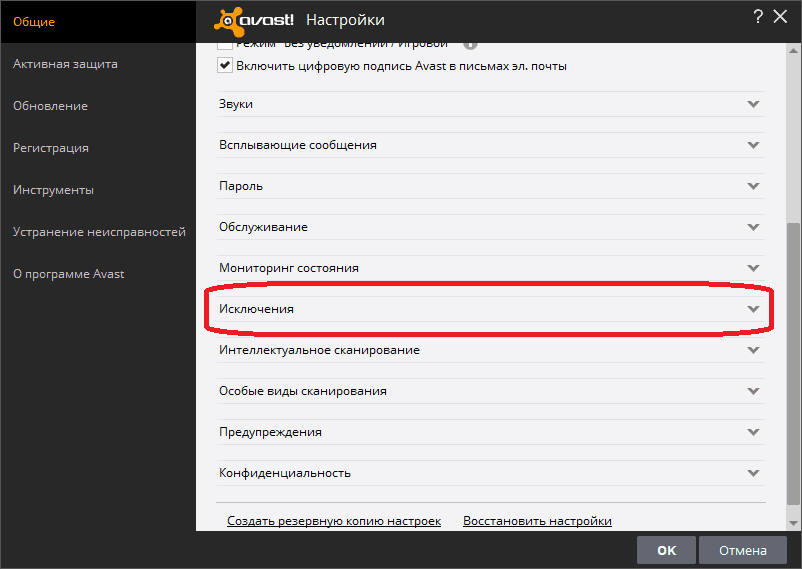
Avira
Avira — антивирусная программа, которая завоевала доверие большого количества пользователей. В данном софте доступно добавление в исключение программ и файлов в которых вы уверены. Вам просто нужно зайти в настройки по пути «System Scanner» — «Настройка» — «Поиск» — «Исключения», а после указать путь к объекту.

360 Total Security
Антивирус 360 Total Security многим отличается от других популярных защит. Гибкий интерфейс, поддержка русского языка и большое количество полезных инструментов доступны вместе с эффективной защитой, которую можно настроить под свой вкус.
- Зайдите в 360 Total Security.
- Нажмите на три вертикальных полоски, которые расположены сверху, и выберите «Настройки».
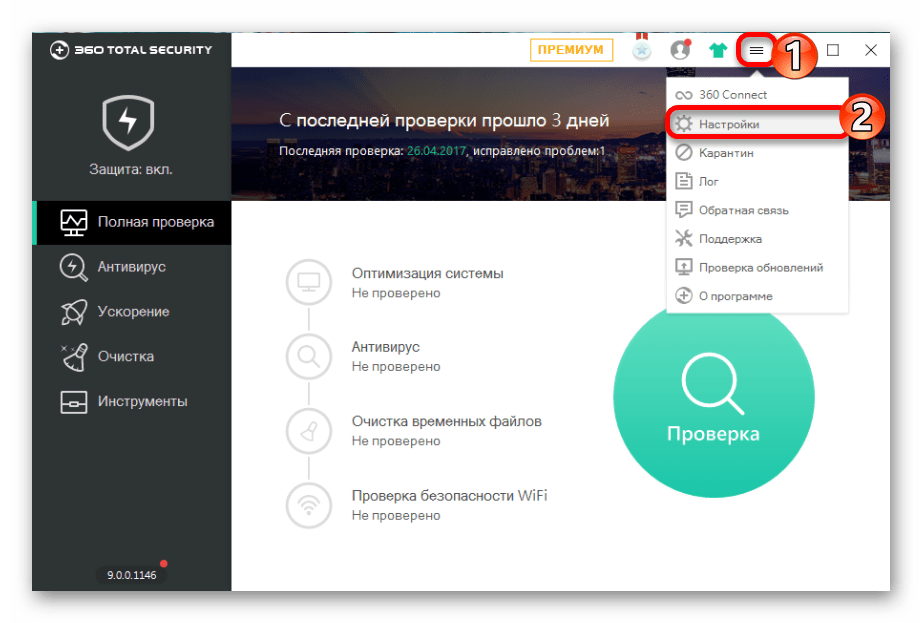
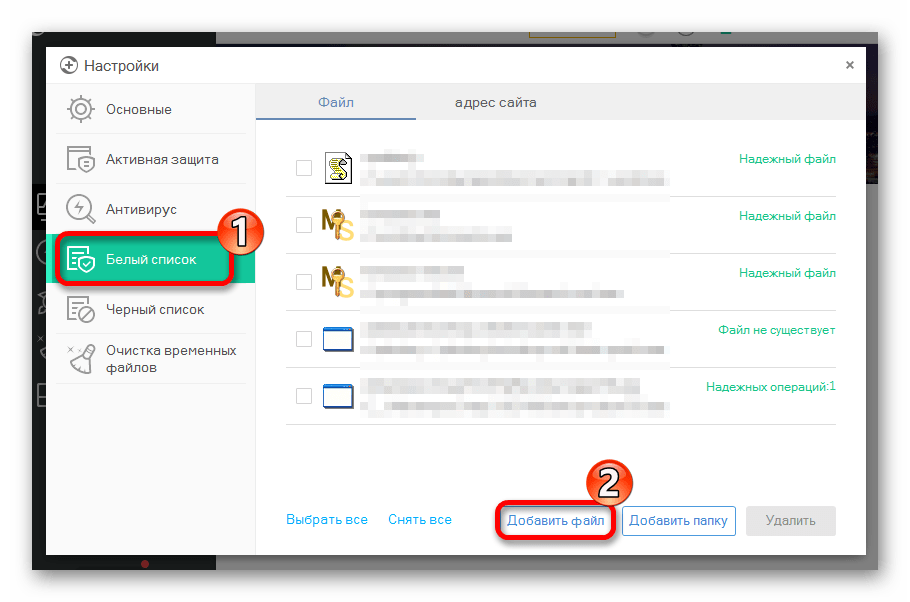 В следующем окне выберите нужный объект и подтвердите его добавление.
В следующем окне выберите нужный объект и подтвердите его добавление. 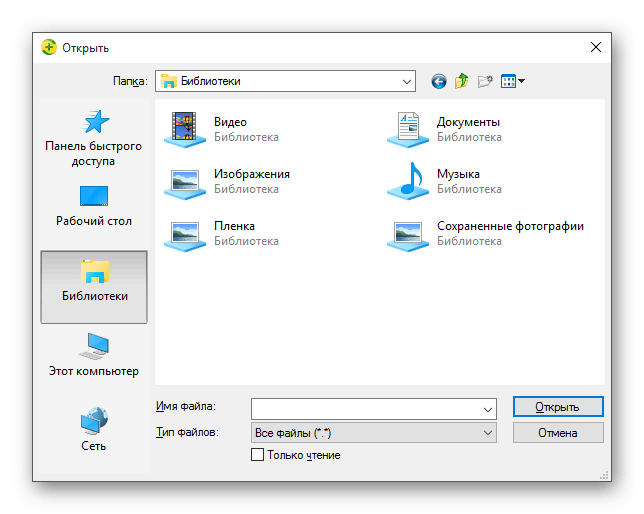 Теперь он не будет тронут антивирусом.
Теперь он не будет тронут антивирусом. 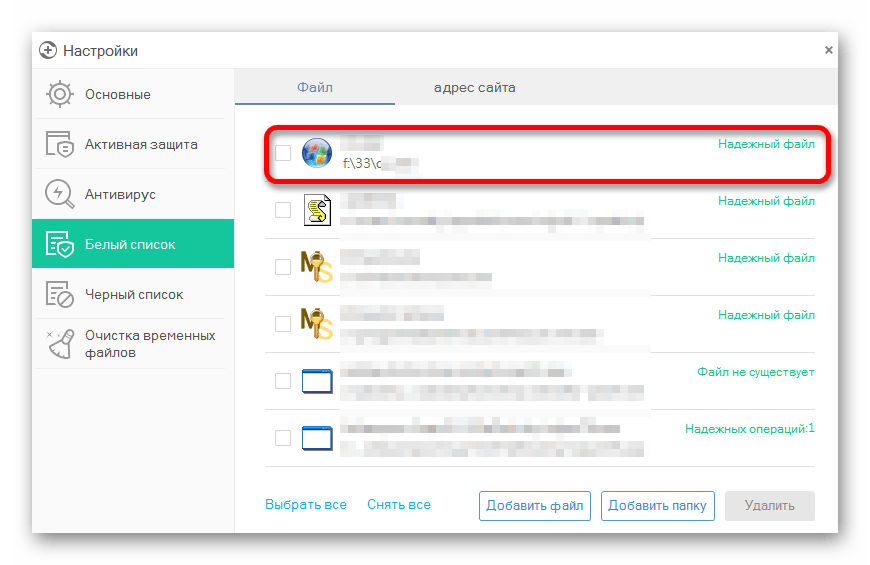
Так же делается и с папкой, но для этого выбирается «Добавить папку». 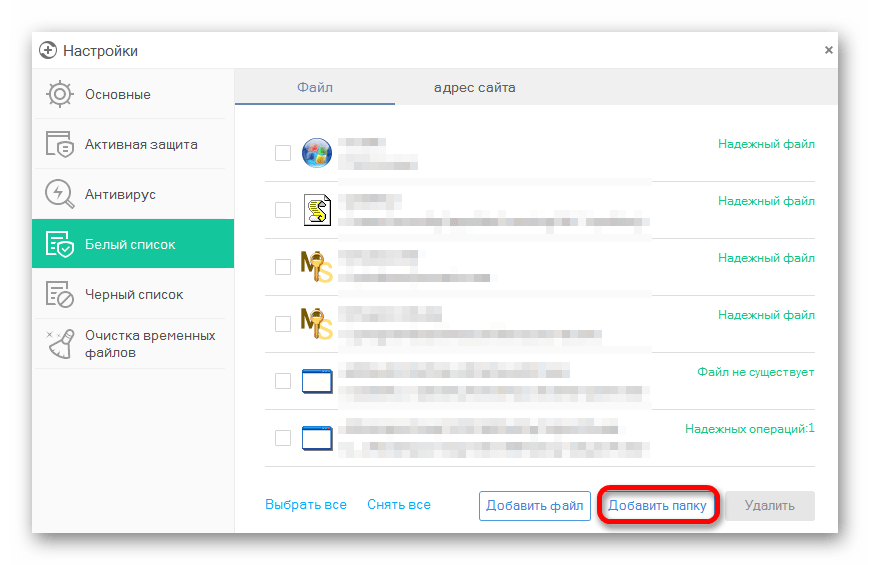 Вы выбираете в окне то, что вам нужно и подтверждаете. Так можно поступить и с приложением, которое вы хотите исключить. Просто укажите его папку и она не будет проверяться.
Вы выбираете в окне то, что вам нужно и подтверждаете. Так можно поступить и с приложением, которое вы хотите исключить. Просто укажите его папку и она не будет проверяться. 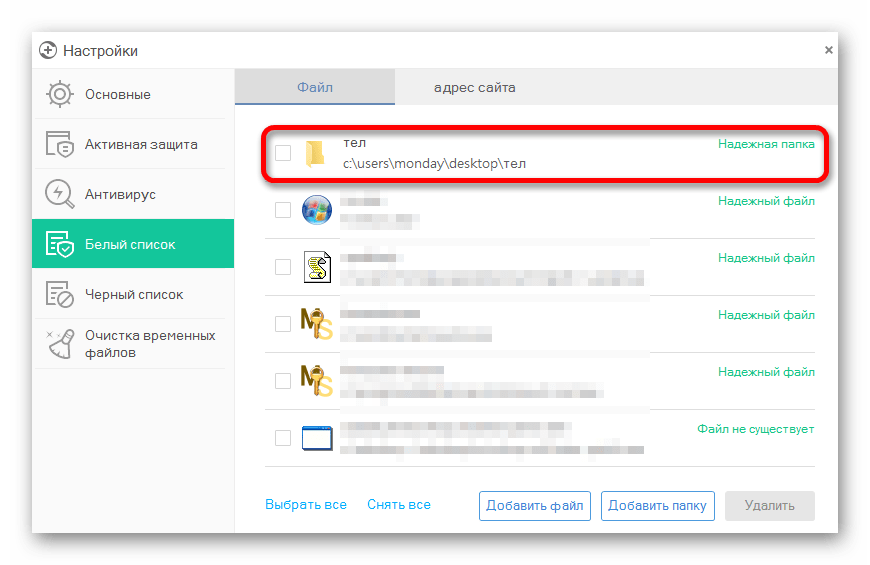
ESET NOD32

ESET NOD32, как и другие антивирусы, имеет функцию добавления папок и ссылок в исключение. Конечно, если сравнивать легкость создания белого списка в других антивирусах, то в НОД32 всё довольно запутанно, но в то же время есть больше возможностей.
-
Чтобы добавить в исключения файл или программу, перейдите по пути «Настройки» — «Защита компьютера» — «Защита файловой системы в режиме реального времени» — «Изменить исключения».
Защитник Windows 10
Стандартный для десятой версии антивирус по большинству параметров и функциональных возможностей не уступает решениям от сторонних разработчиков. Как и все рассмотренные выше продукты, он тоже позволяет создавать исключения, причем внести в этот список можно не только файлы и папки, но и процессы, а также конкретные расширения.
-
Запустите Защитник и перейдите к разделу «Защита от вирусов и угроз».

Далее воспользуйтесь ссылкой «Управление настройками», расположенной в блоке «Параметры защиты от вирусов и других угроз».

В блоке «Исключения» нажмите на ссылку «Добавление или удаление исключений».

Нажмите по кнопке «Добавить исключение», 
определите в выпадающем списке его тип 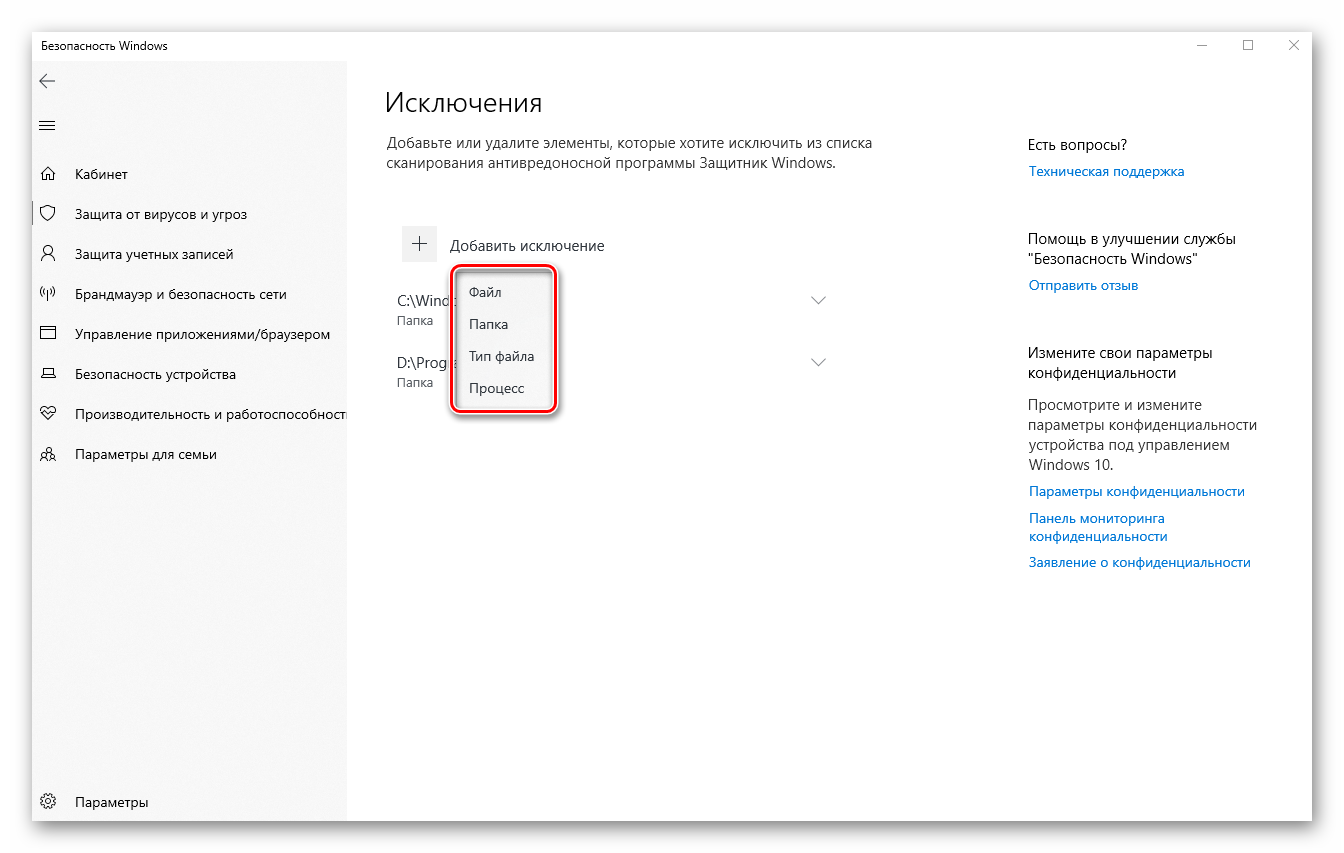
и, в зависимости от выбора, укажите путь к файлу или папке

либо введите имя процесса или расширение, после чего нажмите по кноке, подтверждающей выбор или добавление.

Заключение
Теперь вы знаете, как добавить файл, папку или процесс в исключения, вне зависимости от того, какая антивирусная программа используется для защиты компьютера или ноутбука.
Отблагодарите
По результатам недавнего динамического тестирования, проведенного независимой лабораторией AV-Comparatives, бесплатный антивирус Avast показал отсутствие ложноположительных срабатываний, продемонстрировав безошибочное определение элементов, не содержащих вредоносного кода.
Однако, время от времени, возникают ситуации, когда необходимо добавить файл или сайт, которым вы доверяте, в исключения антивируса. Настоятельно рекомендуем делать это только при полной уверенности в безопасности программы или веб-портала.
Инструкция: как добавить элемент в исключения антивируса Avast
- Откройте интерфейс антивируса, щёлкнув по иконке программы Avast в системной трее (в правом нижнем углу экрана рядом с панелью выбора языка)
- Перейдите в Настройки, нажав на соответствующий значок в правом верхнем углу
- Во вкладке Общие пролистайте чуть ниже, пока не увидите пункт Исключения. Разверните его
Источник: ewaline.su